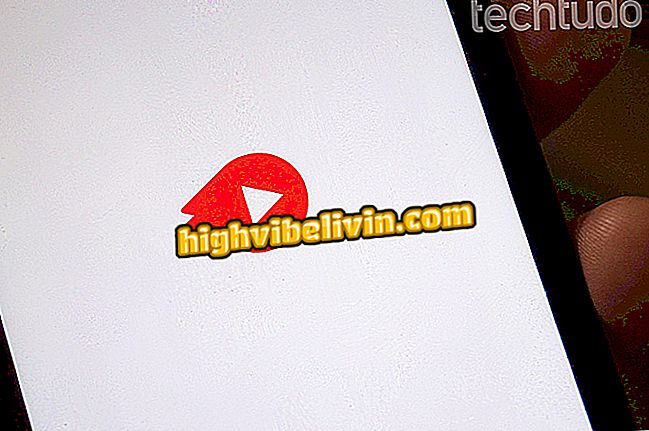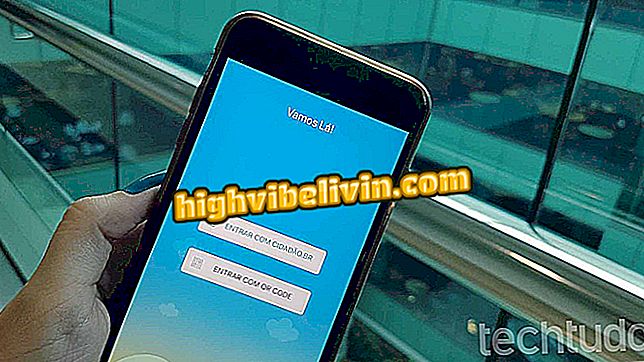Cách nhận biết nếu Facebook của bạn bị hack
Vì là một mạng xã hội rất phổ biến, Facebook cũng thường xuyên bị tin tặc nhắm đến - hoặc thậm chí là tin đồn - những người vào tài khoản của người khác bằng các phương pháp khác nhau. Truy cập vào hồ sơ của bạn cũng cho phép các loại hoạt động khác có thể gây ra sự rối loạn không cần thiết, chẳng hạn như tạo ấn phẩm thay mặt bạn hoặc thay đổi các đặc điểm của hồ sơ, chẳng hạn như ảnh hoặc mật khẩu, chẳng hạn. Với hướng dẫn sau, bạn sẽ biết liệu tài khoản của mình có bị truy cập không mong muốn hay không và cách bảo vệ bạn khỏi những kẻ độc hại trên nền tảng.
Bạn có nghĩ rằng Instagram của bạn đã bị hack? Xem mẹo để giải quyết
Nếu bạn đã nhận thấy một số hoạt động lạ trong tài khoản của mình hoặc nhận được email đặt lại mật khẩu, hãy biết rằng việc giải quyết vấn đề có thể dễ dàng hơn so với giao diện và chỉ mất vài phút. Chỉ cần làm theo từng bước dưới đây để xác định kẻ xâm nhập tiềm năng và tăng tính bảo mật cho hồ sơ cá nhân của bạn.

Xem lại các lượt truy cập mới nhất vào hồ sơ của bạn
Bước 1. Truy cập Facebook và nhấp vào mũi tên ở phía trên bên phải;

Màn hình chính của Facebook - nhấp vào mũi tên trên cùng để mở menu tùy chọn.
Bước 2. Trong menu tùy chọn, nhấp vào "Cài đặt";
Bước 3. Trên màn hình cài đặt, bấm vào "Bảo mật và đăng nhập".
Bước 4. Ở đó bạn sẽ thấy tất cả các thiết bị có kết nối hoạt động.
Nhấp vào "Xem thêm";

Facebook - Bảo mật và màn hình đăng nhập
Bước 5. Sau khi nhấp vào "Xem thêm", nhấp vào "Thoát tất cả các phiên".
Làm thế nào để tìm ra nó là ai?
Quy trình chi tiết ở trên sẽ ngắt kết nối tất cả các phiên hoạt động trong hồ sơ của bạn (thậm chí cả phiên của kẻ tấn công). Nếu có điện thoại di động, máy tính bảng hoặc thiết bị máy tính (hoặc TV thông minh và trò chơi video) mà bạn không xác định và bạn không sử dụng, người ta nghi ngờ rằng điều này không đúng cách để truy cập bị chặn.
Tài nguyên tiết lộ ngày và thời gian truy cập, loại thiết bị, thành phố và quốc gia. Facebook cũng tiết lộ trình duyệt nào đã được sử dụng trên mạng xã hội mà họ đã cố gắng truy cập thay mặt. Nếu bạn nghĩ rằng đó không phải là bạn, thật tốt khi nhớ những nơi cuối cùng bạn kết nối "quay lại bước chân của bạn".

Facebook - nhấp để thoát tất cả các phiên hoạt động
Trang web không tiết lộ ai đã truy cập. Tuy nhiên, với thông tin trên, bạn có thể biết được chuyện gì đang xảy ra. Một plugin mà bạn đã cấp quyền truy cập? Một virus có thể có trong hồ sơ của bạn? Một đăng nhập đã hoạt động trên một máy tính công cộng? Điều tra các lựa chọn một cách bình tĩnh.
Đây là cách nhiễm virus Facebook; xem mẹo để làm sạch hồ sơ của bạn
Tăng cường bảo mật hồ sơ của bạn
Bước 1. Sau khi ngắt kết nối tất cả các phiên hoạt động, bạn nên tăng tính bảo mật cho tài khoản của mình. Bạn có hướng dẫn của Facebook.
Để bắt đầu, hãy truy cập liên kết: www.facebook.com/hacked

Màn hình chính từng bước để tăng tính bảo mật trên Facebook
Bước 2. Bằng cách nhấp vào "Bắt đầu", Facebook sẽ tự động quét tài khoản của bạn để xác định các điểm có thể có trong đó bảo mật có thể (và nên) được tối ưu hóa;

Facebook thực hiện xác minh tài khoản người dùng tự động
Bước 3. Facebook sẽ trở lại với một số điểm được xác định;

Màn hình Facebook với chẩn đoán kiểm tra bảo mật ban đầu
Bước 4. Bạn nên đặt mật khẩu mới
(biết cách chọn mật khẩu mạnh);

Facebook - màn hình để đặt mật khẩu mới
Bước 5. Nhấn "Tiếp theo" để xem lại hoạt động gần đây.
Nếu bạn tìm thấy thứ gì đó bạn không muốn thấy - đó là, một số bài đăng mà kẻ tấn công hoặc ứng dụng trái phép đã thay mặt bạn - chọn hộp tương ứng và nhấp vào "xóa".

Lựa chọn hoạt động gần đây Màn hình Facebook
Bước 6. Ở bước cuối cùng, bạn sẽ chọn có nhận được cảnh báo hay không mỗi khi đăng nhập vào tài khoản của bạn. Hành vi như vậy có thể được thay đổi sau này trong cài đặt Facebook;

Bước cuối cùng của xác thực bảo mật của Facebook.
Lặp lại quy trình định kỳ
Tài khoản Facebook của bạn giờ đã an toàn hơn. Để tăng thêm bảo mật, nên lặp lại quy trình trên với tần suất nhất định, để đảm bảo thông tin luôn được cập nhật và bảo mật và kiểm tra các lần truy cập cuối cùng vào hồ sơ. Đồng thời sử dụng xác thực hai bước, đảm bảo an toàn hơn cho tài khoản của bạn.
Làm thế nào để tìm ra ai đã truy cập Facebook của tôi? Xem các mẹo trong Diễn đàn.